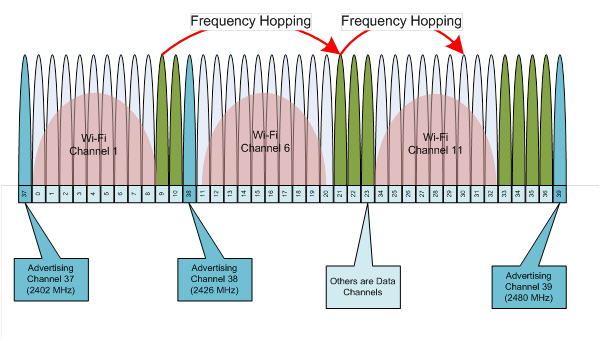Բովանդակություն
Ձեր Bluetooth-ի և WiFi-ի միջև միջամտության խնդիրներ ունե՞ք:
Միջամտության հետ կապված խնդիրները հաճախ չեն առաջանում, բայց դրանք կարող են բավականին մեծ վրդովմունք առաջացնել, երբ տեղի ունենան:
Հաշվի առնելով, թե որքան ենք մենք շփվում մեր էլեկտրոնային գաջեթների և WiFi կապի հետ, նման միջամտությունները կարող են խանգարել ձեր ամենօրյա առաջադրանքներին: Հետևաբար, ավելի լավ է որքան հնարավոր է շուտ զբաղվել դրանց հետ:
Ինչո՞վ են պայմանավորված այս միջամտության խնդիրները: Իսկ ինչպե՞ս դադարեցնել Bluetooth-ի միջամտությունը WiFi-ին:
Առաջարկում ենք շարունակել կարդալ: Այս գրառման մեջ մենք ոչ միայն քննարկում ենք այս միջամտության խնդիրների պատճառը, այլ նաև քննարկում ենք որոշ հնարավոր լուծումներ:
Ի՞նչ է Bluetooth-ի միջամտությունը:
Դուք ազատվել եք լարային սարքերի խճճված խառնաշփոթից՝ շնորհիվ Bluetooth սարքերի: Bluetooth-ն օգտագործում է ռադիոհաճախականություններ՝ այլ սարքերի հետ անլար կապ հաստատելու համար: Սովորաբար, Bluetooth սարքերը ազդանշաններ են ուղարկում 2,4 ԳՀց հաճախականությամբ:
Ընդհանրապես, այս հաճախականությունները չեն խանգարում միմյանց: Այնուամենայնիվ, եթե մեկ այլ սարք ազդանշաններ ուղարկի նույն հաճախականությամբ, ինչ ձեր Bluetooth-ը, դուք կարող եք բախվել որոշ խանգարումների հետ:
Ահա մի քանի սարքեր, որոնք մենք նկատել ենք, որ կարող են խանգարել ձեր Bluetooth ազդանշաններին.
- WiFi
- Միկրոալիքային վառարաններ
- Անլար բարձրախոսներ
- Մանկական մոնիտորներ
- Արբանյակային սպասք
- Հեռախոսներ, որոնք ունեն 2,4 կամ 5 ԳՀց պրոցեսոր
Եթե դուք ձեռք եք բերել բարձրորակ ապրանքներ, դուքՊետք չէ անհանգստանալ այս խանգարումների համար, քանի որ սովորաբար Bluetooth ազդանշաններն ավելի թույլ են, քան մյուս սարքերը:
Ավելին, Bluetooth-ն օգտագործում է տարածված սպեկտրի հաճախականության ցատկում, ինչը նշանակում է, որ դրանք պտտվում են յոթանասուն պատահական ընտրված հաճախությունների միջև: Այս տեխնոլոգիան թույլ չի տալիս երկու սարքերի նույն հաճախականությունը կիսել:
Նույնիսկ եթե նրանք ինչ-որ կերպ ի վերջո կիսում են հաճախականությունը, քանի որ տարածված սպեկտրի տեխնոլոգիան փոխում է հաճախականությունը վայրկյանում 1600 անգամ, միջամտությունը երկար չի տևի:
Ինչպե՞ս բացահայտել Bluetooth միջամտությունը:
Այսպիսով, ինչպե՞ս կարելի է հասկանալ, թե արդյոք նրանք խանգարում են իրենց Bluetooth կապին:
Դե, ահա մի քանի ազդանշանային նշաններ, որոնց պետք է ուշադրություն դարձնել.
Ստատիկ աղմուկ
Միջամտության ամենատարածված նշաններից մեկը ստատիկ աղմուկներն են: Եթե մեկ այլ սարք նույնպես օգտագործում է 2,4 ԳՀց հաճախականություն, դուք կարող եք շատ ստատիկ աղմուկ լսել: Սա նկատելի է, եթե դուք օգտագործում եք Bluetooth ականջակալներ կամ ականջակալներ:
Այս ստատիկ ձայները ոչ միայն նյարդայնացնում են, այլև դրանք կարող են վնասակար լինել ձեր ականջի համար, եթե դրանք մշտապես առկա են:
Ուշացումներ:
Եթե օգտագործում եք Bluetooth ականջակալներ կամ բարձրախոսներ, կարող եք ձայնի ուշացումներ ունենալ առանց որևէ միջամտության:
Bluetooth սարքերը տարբերվում են ձեր սովորական լարային սարքերից: Աուդիո ալիքները սեղմվում են և ստիպում են աղբյուրից հաճախականությունների միջոցով շարժվել դեպի ձեր սարք: Եթե մեկ այլ ազդանշան անցնում է նույն միջովհաճախականությամբ, դուք հավանաբար ուշացումներ կունենաք:
Մտածեք այս մասին. եթե դուք ճանապարհորդում եք միակողմանի, միակողմանի ճանապարհով, և ձեր առջև մեկ այլ մեքենա է շարժվում, կարող եք: t արագություն մեքենայից առաջ: Քանի դեռ մեքենան չի շարժվում, դուք չեք կարող շարժվել: Ձեր Bluetooth ազդանշանն աշխատում է նույն կերպ:
Կապի անկումը
Խառնամտությունը կարող է հանգեցնել ձեր Bluetooth սարքի անջատմանը ձեր զուգակցված սարքից: Օրինակ, եթե ձեր Bluetooth մկնիկը շարունակում է անջատվել ձեր նոութբուքից, ապա հավանաբար ձեզ մոտ առկա է Bluetooth-ի միջամտություն:
Առաջարկում ենք շարունակել փորձել նորից միանալ: Այնուամենայնիվ, եթե այն դեռ անջատվում է նույնիսկ մի քանի փորձերից հետո, կարող եք ավելի ուշադիր նայել հաջորդ բաժինը:
Ինչպե՞ս կանգնեցնել Bluetooth-ի միջամտությունը WiFi-ին:
Այսպիսով, ի՞նչ կպատահի, եթե հանդիպեք այն հազվագյուտ դեպքերից մեկին, երբ ձեր Bluetooth-ը խանգարում է ձեր մյուս սարքերին:
Կան մի քանի եղանակներ, որոնց միջոցով կարող եք կանխել այդ միջամտությունները:
Հեռացնել խոչընդոտները
Առաջին լուծումը հնարավոր խոչընդոտներից ազատվելն է: Օրինակ, երբեմն որոշ նյութեր կարող են կանխել ավելի թույլ ազդանշանների, օրինակ՝ Bluetooth-ի անցումը: Որոշ հնարավոր նյութեր, որոնք կարող են խանգարել ձեր Bluetooth ազդանշաններին, հետևյալն են. Մարմար
Եթե նկատում եք, որ ձեր Bluetooth ազդանշանը թուլանում է և ունեքՁեր մոտ գտնվող վերը նշված նյութերից մենք առաջարկում ենք մի քանի քայլ հեռանալ նյութից:
Փոխեք ձեր երթուղիչի ալիքը
Արդյո՞ք ձեր WiFi երթուղիչը խանգարում է ձեր Bluetooth ազդանշաններին:
Ձեզ կարող է անհրաժեշտ լինել փոխել ձեր երթուղիչի ալիքը:
Եթե օգտվում եք Apple երթուղիչից, ապա ձեր աշխատանքը շատ ավելի հեշտ է դառնում: Ուղղակի երթուղիչի վերագործարկումը կարող է օգնել լուծել այս խնդիրը: Երբ վերաբեռնում եք, ձեր Apple երթուղիչը ավտոմատ կերպով կփորձի փնտրել նոր ալիք, որը տարբերվում է ձեր Bluetooth ալիքից՝ միանալու համար:
Տես նաեւ: Խելացի Wifi շարժման ցուցիչ սարքեր. Այն ամենը, ինչ դուք պետք է իմանաքՍակայն, եթե չունեք Apple երթուղիչ, կարող եք ձեռքով փոխել ալիքը: Դուք կարող եք դա անել՝ մտնելով երթուղիչի կարգավորումները: Փորձեք տարբեր լրատվամիջոցների հետ՝ տեսնելու համար, թե որ կարգավորումն է առավել հարմար:
Փոխեք ձեր երթուղիչի/սարքի գտնվելու վայրը
Եթե օգտագործում եք անլար ականջակալ և լսում եք ստատիկ, ապա հավանականությունը մեծ է: կրկին միջամտություն է զգում: Մենք առաջարկում ենք մի փոքր մոտեցնել ձեր երթուղիչին կամ մոտեցնել երթուղիչը ձեզ:
Այս կերպ ձեր WiFi ազդանշաններն ավելի ուժեղ են դառնում՝ կանխելով Bluetooth ազդանշանների խանգարումը: Այսպիսով, օրինակ, եթե դուք օգտագործում եք Bluetooth ականջակալներ WiFi զանգի ժամանակ, դուք կնկատեք, որ միջամտությունը կվերանա, երբ մոտենաք ձեր երթուղիչին:
Հեռացեք միկրոալիքային վառարաններից և լյումինեսցենտային լույսերից
Սա կարող է մի փոքր ծիծաղելի թվալ, և դուք կարող եք մտածել, թե ինչ կապ ունեն միկրոալիքային վառարանները կամ լյումինեսցենտային լույսերը ձեր հետBluetooth կապ:
Դե, և՛ միկրոալիքային վառարանները, և՛ լյումինեսցենտային լույսերը արձակում են 2,4 ԳՀց հաճախականություն, որը նույն հաճախականությունն է, ինչ ձեր Bluetooth-ը: Հետևաբար, դա կարող է օգնել մաքրել ձեր ազդանշանները, երբ հեռանում եք երկուսից:
Այլ պատճառներ, թե ինչու է ձեր Bluetooth սարքը շարունակում անջատվել
Հավանականություն կա, որ Bluetooth-ի միջամտությունը չի հանդիսանում ձեր զուգակցված սարքերի պատճառը: շարունակեք անջատել: Bluetooth սարքերի մեծ մասը, ինչպիսիք են ականջակալները, ստեղնաշարերը, մկնիկը, աշխատում են մարտկոցներով:
Տես նաեւ: Cox WiFi-ը չի՞ աշխատում: Դա շտկելու 10 անկասկած եղանակներ:Եթե ձեր սարքի մարտկոցը թույլ է, այն կարող է չկարողանալ պահպանել հաստատված կապը: Այսպիսով, եթե ձեր Bluetooth ականջակալները շարունակում են անջատվել կամ ձայնը մի փոքր ուշանում է, գուցե նախ ստուգեք մարտկոցը:
Կայուն Bluetooth կապի ստեղծում
Խնդիրների վերացման ավարտից հետո ժամանակն է ձեր Bluetooth-ը սարքին նորից միացնելու համար: Գործընթացը սովորաբար նույնն է, բայց կարող է մի փոքր տարբերվել՝ կախված նրանից, թե որ սարքն եք օգտագործում:
Ահա մի պարզ ուղեցույց, որը դուք պետք է հետևեք ձեր Bluetooth սարքը Windows նոութբուքի վրա կարգավորելիս.
- Նախ, համոզվեք, որ ձեր Bluetooth սարքը միացված է:
- Հաջորդը, ձեր էկրանի ներքևի ձախ մասում գտնվող որոնման տողում մուտքագրեք «Կարգավորումներ»:
- Կարգավորումների պատուհանը բացվելուց հետո անցեք Սարքեր:
- Առաջին ներդիրը սովորաբար Bluetooth-ն է և amp; այլ սարքեր: Միացրեք անջատիչը Bluetooth-ի ներքո:
- Ձեր նոութբուքը ավտոմատ կերպով կփնտրի բոլոր հասանելիներըBluetooth սարքեր. Երբ տեսնեք ձեր սարքի անունը, սեղմեք դրա վրա՝ միանալու համար:
Հենց կապ հաստատեք, ձեր սարքը կհիշի Bluetooth սարքը: Այսպիսով, հաջորդ անգամ, երբ փորձեք միանալ դրա հետ, ձեր Bluetooth սարքի անունը կհայտնվի ձեր սարքերում, ինչը կհեշտացնի երկու սարքերի զուգակցումը:
Եզրակացություն
Խճճված և խճճված օրերը պատռված լարերը մեր հետևում են՝ շնորհիվ Bluetooth տեխնոլոգիայի, որը թույլ է տալիս մեզ անլար կապեր հաստատել երկու սարքերի միջև:
Սակայն Bluetooth տեխնոլոգիան այնքան էլ անթերի չէ, որքան կարելի է ենթադրել: Bluetooth-ի միջամտությունը նման անհանգստացնող, բայց հազվագյուտ խնդիր է, որը տեղի է ունենում Bluetooth սարքերի հետ:
Սա սովորաբար տեղի է ունենում, երբ մեկ այլ սարք օգտագործում է ձեր սարքի նույն հաճախականությունը: Հարցը հեշտ է լուծել. Այս գրառման մեջ մենք քննարկել ենք տարբեր ուղիներ, որոնց միջոցով դուք կարող եք կանխել միջամտությունը: